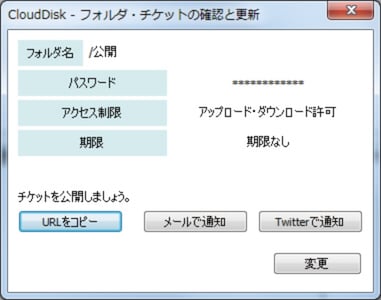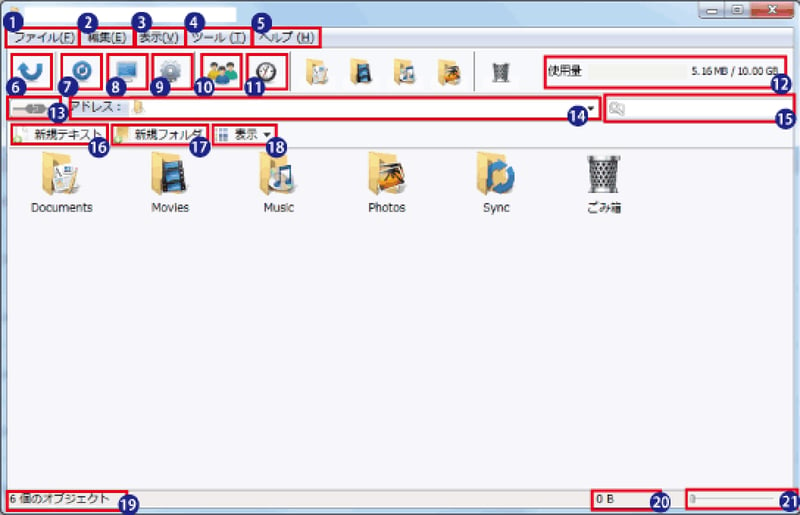JANIS CloudDiskは、インターネット上の大容量の保存場所(オンラインストレージ)を自由にご活用いただけるサービスです。場所や端末を選ばず、いつでもどこでも必要なファイルにアクセスできます。
個人で様々なデバイスから必要な時に必要なファイルにアクセスできるほか、家族や友達と写真やデータを共有できたり、パソコンデータのバックアップとしてもご利用いただけます。
場所や端末を選ばず、いつでも必要なファイルにアクセスできます
家族や友達と簡単にデータ共有できます
クラウド上にパソコンデータをバックアップできます
パソコン・スマホから
簡単データアクセス!
スマートフォンやタブレット、パソコンなど主要なデバイスすべてに対応しています。
アクセス方法は一般公開またはパスワード制限、アクセス回数の制限など自由に設定が可能です。
サービスの特徴
1.JANIS CloudDiskはマルチデバイスで利用可能
主要な端末全てに対応。
いつでも、どこでも、誰にでも簡単にストレージサービスをお使いいただくことができます。

2.パソコンデータのバックアップ先として利用可能
大切な文書や画像等をJANIS CloudDiskに保存しておくことで、万が一ご利用のパソコンが壊れても保存したファイルは守られます。
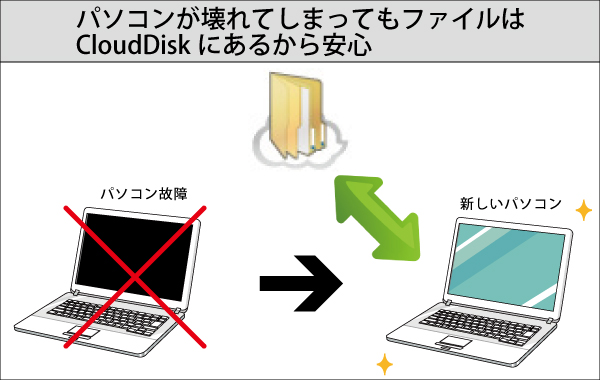
3.ファイルやフォルダを友達と共有
アクセスチケットの発行により、第三者へのファイル公開が可能になります。
アクセス方法は一般公開またはパスワード制限、アクセス回数の制限など、ファイルやフォルダの種類に応じてご自由に設定が可能です。
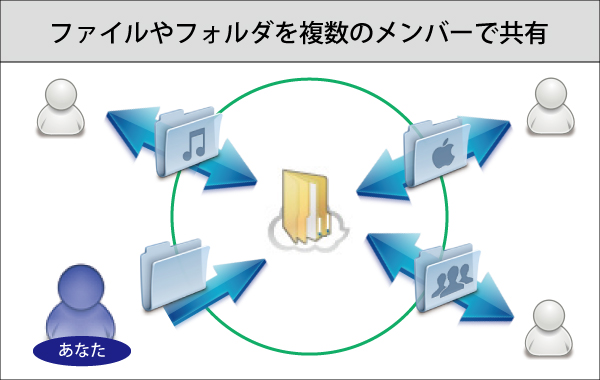
4.簡単操作でアップロード・ダウンロード
Windowsの場合ドラッグ&ドロップすることで簡単にアップロード、ダウンロードができます。
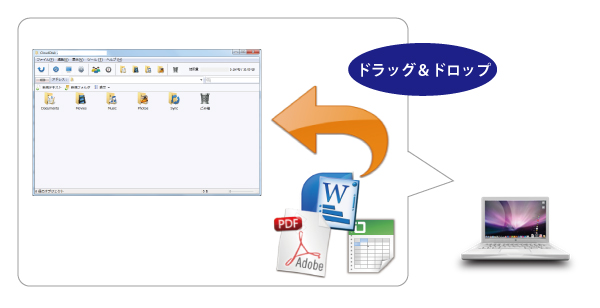
| 1GBプラン | 月額:110円(税抜価格100円) |
|---|---|
| 10GBプラン | 月額:220円(税抜価格200円) |
追加オプション
| 10GB追加 | 月額:110円(税抜価格100円) |
|---|
※ 月額料金はお申込みになった翌月から発生いたします(お申込み月無料)。なお、お申込み月内に解約された場合は、月額料金が発生いたします。
※ 容量の追加は10GBプランのみ可能となります。
※ 容量の追加は、ご利用プラン容量と追加容量を合わせ、20GB/30GB/40GB/50GB/100GB/200GB/300GB/400GB/500GB/1000GBでの追加が可能となります。
※ ご利用料金は、ご利用月に設定されている最大容量でのご請求となります。
※ 月内で容量変更を複数回行うことはできません。
※ 商品・サービスの表示価格は、税込金額で消費税額の端数を切り捨てております。お客さまへのご請求は、税抜価格の合計に対して消費税計算を行いますので、表示されている金額と異なる場合があります。
※ JANIS CloudDiskの最低利用期限は、1ヶ月となります。
お客さまへのご請求は、税抜価格の合計に対して消費税計算を行いますので、表示されている金額と異なる場合があります。
1 |
フォルダ・ファイルの操作、アクセスチケット操作、終了等 |
|---|---|
2 |
コピー、切り取り、貼り付け等 |
3 |
アイコンのサイズ変更、詳細表示、アイコンの整理等 |
4 |
アクセスチケット操作、操作履歴、バックアップツール等 |
5 |
アップデート確認、バージョン確認等 |
6 |
上の階層へ移動 |
7 |
最新の状態に更新 |
8 |
ローカルフォルダを開きます |
9 |
パスワードの変更、Diskの使用量、ファイル履歴の上限数、変更、同期の設定、ファイルキャッシュの変更 |
10 |
アクセスチケット一覧の確認 |
11 |
操作履歴の確認 |
12 |
使用量の表示 |
|---|---|
13 |
接続状態の表示 |
14 |
現在アクセスしているフォルダ名の表示(アカウントの表示) |
15 |
ファイル・フォルダの検索 |
16 |
新規テキストの作成 |
17 |
新規フォルダの作成 |
18 |
アイコンのサイズ変更、詳細表示 |
19 |
現在のフォルダ内のファイル・フォルダの合計を表示 |
20 |
現在のフォルダ内の容量を表示 |
21 |
表示サイズの変更が可能 |
2.ファイルのコピーや削除について
ファイル・フォルダのコピーや削除はパソコンのフォルダのように操作が可能です。
| ファイルのコピー (PC⇔CloudDisk) |
・ドラッグ&ドロップ ・コピーをして貼り付け |
|---|---|
| ファイル・フォルダの削除 | ・右クリックして削除 ・Deleteキーより削除 |
| テキストファイルの作成 | ファイルを作りたい場所で右クリックをして、「新規作成」⇒「新規テキスト」 |
| フォルダの作成 | フォルダを作りたい場所で右クリックをして、「新規作成」⇒「新規フォルダ」 |
3.アクセスチケットを利用する
アクセスチケットとは、JANIS CloudDiskに保管したファイルやフォルダを第三者に公開するための専用URLを指します。
専用URLにアクセスすることで、CloudDisk上から指定のファイルやフォルダをダウンロードすることが可能です。
アクセスチケットの発行方法
1.アクセスチケット作成画面を表示
アクセスチケットを作成するフォルダを右クリックし、「新しいチケットの追加(N)」を選択。
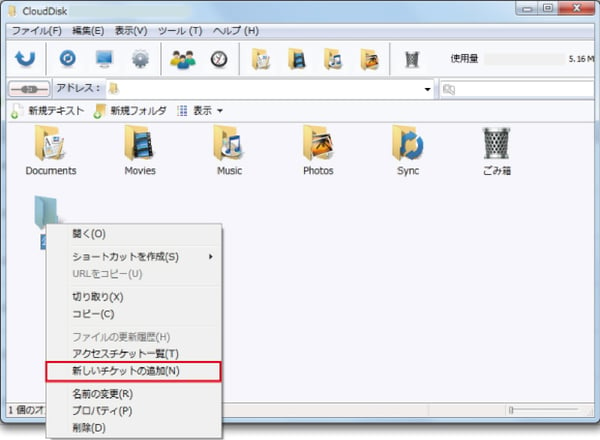
2.チケット作成
“フォルダ・チケットの作成”と表示されたら、以下の情報を設定
| パスワード(必須) | 任意のパスワードを入力 |
|---|---|
| パスワードの確認(必須) | パスワードを再入力 |
| アクセス制限 | 指定のフォルダの許可項目を選択 |
期限 |
アクセスの期限設定 カレンダーより指定 (設定なしの場合、無期限)  |
※ ファイルの場合、ダウンロードの上限数を指定できます。
上記設定後、「生成」をクリック。
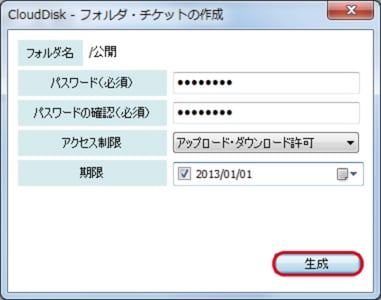
3.チケット作成の完了
フォルダへアクセスするURLが生成されます。
メールでの通知、TwitterでURLを公開することも可能です。
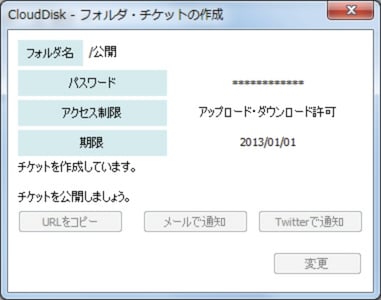
アクセスチケットの管理
CloudDiskにアクセスするためのアクセスチケット(専用URL)に対する制限を編集することができます。
ダウンロードする際のパスワードやダウンロード回数を変更し、アクセスを管理・制限する事で安全なファイル共有が可能です。
1.アクセスチケット一覧画面を表示
アクセスチケット一覧のアイコンをクリック。
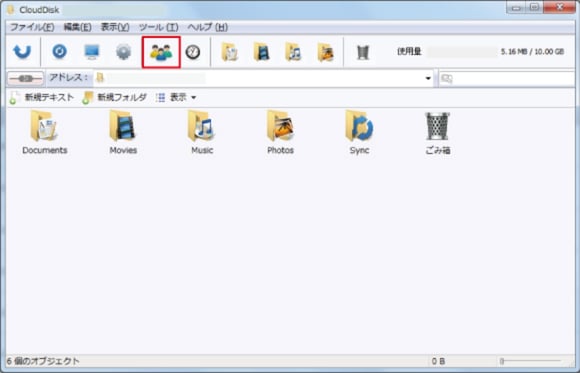
2.チケットの操作
① 操作するファイル・フォルダチケットを選択します。
② チケット内容を変更する場合は、「チケットの確認と変更」アイコンをクリック。
③ 削除する場合は、「チケットの削除」アイコンをクリック。
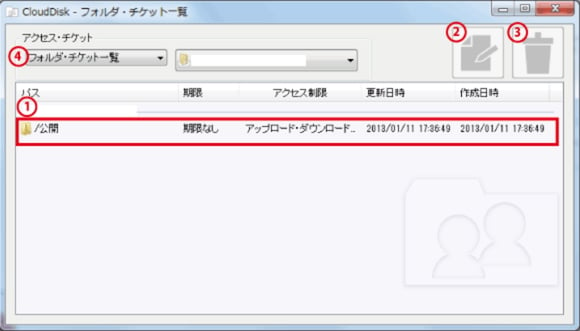
※フォルダチケットとファイルチケットの切り替えを行う場合は、④で選択してください。
3.フォルダチケットの変更
手順「2」で「チケットの確認と変更」をクリック。
「変更」をクリック。
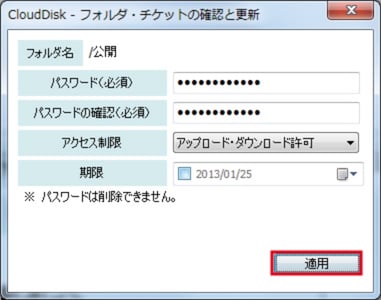
4.チケット設定内容の変更
| パスワード(必須) | 任意のパスワードを入力 |
|---|---|
| パスワードの確認(必須) | パスワードを再入力 |
| アクセス制限 | 指定のフォルダの許可項目を選択 |
期限 |
アクセスの期限設定 カレンダーより指定 (設定なしの場合、無期限)  |
※ ファイルの場合、ダウンロードの上限数を指定できます。
上記設定後、「適用」をクリック。
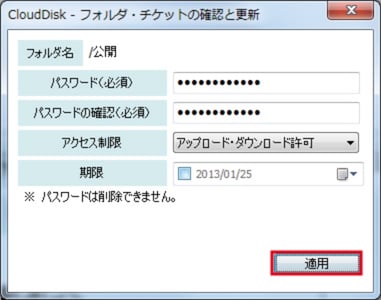
5.チケット設定変更完了
設定した内容が反映されます。